Copilot(コパイロット)は、Microsoft社が提供する、情報検索、文書・画像生成、Word文書の作成などに対応したAIアシスタントです。Microsoft 365をはじめとしたMicrosoft製品の利用によってCopilotが利用できるため、Officeソフトを利用中の方にとっては業務にどのような効果があるのかが気になる方も多いでしょう。
この記事では、Copilotの基本知識とできること、連携できるツールや料金体系、活用のコツについて解説します。導入から活用までの流れを本記事で押さえておきましょう。
※なお、記事の価格や機能については2025年6月時点のものです。公開時期によっては各内容が異なる場合があります。
関連記事:生成AIにできること・できないことを徹底解説|今すぐ使える活用例も紹介

\ 業務で使える活用法を画像付きで解説 /
目次
Copilotとは
Copilotとは、Microsoft社が提供するAIアシスタントのことです。生成AIのように文書・画像作成、翻訳作業に加え、Microsoft Office製品との連携を通じて業務効率化を図れます。Copilotを利用するためには、後述する無料版・有料版のいずれかに登録する必要があり、それぞれでできることなどが異なります。
ChatGPTやGeminiとの違い
Copilotと混同されやすいものとしてChatGPTやGeminiが挙げられますが、その違いはMicrosoft製品との互換性の高さにあります。Copilotは多くの企業で利活用されているOfficeソフトと連携できる特徴から、WordやExcelを日常的に活用する企業・部署にとっては高い利便性を感じられるでしょう。
一方ChatGPTやGeminiは、ユーザーのプロンプトに応じて、モノ・アイデアを生み出すことができるクラウドベース型の人工知能です。そのため、Microsoft社との連携はできないものの、下表のようにそれぞれに特徴があります。
|
ツール名 |
概要 |
活用シーン |
|
Copilot |
・Microsoft社によるAIアシスタント ・Microsoft製品との互換性が高い |
・Microsoft製品を使う業務 例:Wordを使った文書作成、Excelを使った定型的・反復的業務など |
|
ChatGPT |
・OpenAIによる生成AI ・文章生成、画像生成、翻訳などが得意 |
・クリエイティブ制作 例:画像や文書アイデアの創出、海外担当者との連絡における翻訳など |
|
Gemini |
・Google社による生成AI ・Google検索などさまざまな情報を元にした情報収集が得意 |
・情報収集、クリエイティブ制作 例:Webサイトコンテンツの要約、マーケティング戦略における情報収集など |
CopilotはMicrosoft社製であることから、日常的にWordやExcel、PowerPointなどを多用する方の業務効率化に有効です。また、ChatGPTやGeminiにも魅力的な特徴が多いことから、業務シーンに応じて使い分けることでこれまでの業務に大幅な効率化をもたらすでしょう。
関連記事:ChatGPTは何ができる?できないことや活用のコツ、注意点を解説
Copilotにできること
2025年6月現在のCopilotでは下記の項目に対応しています。
画像生成
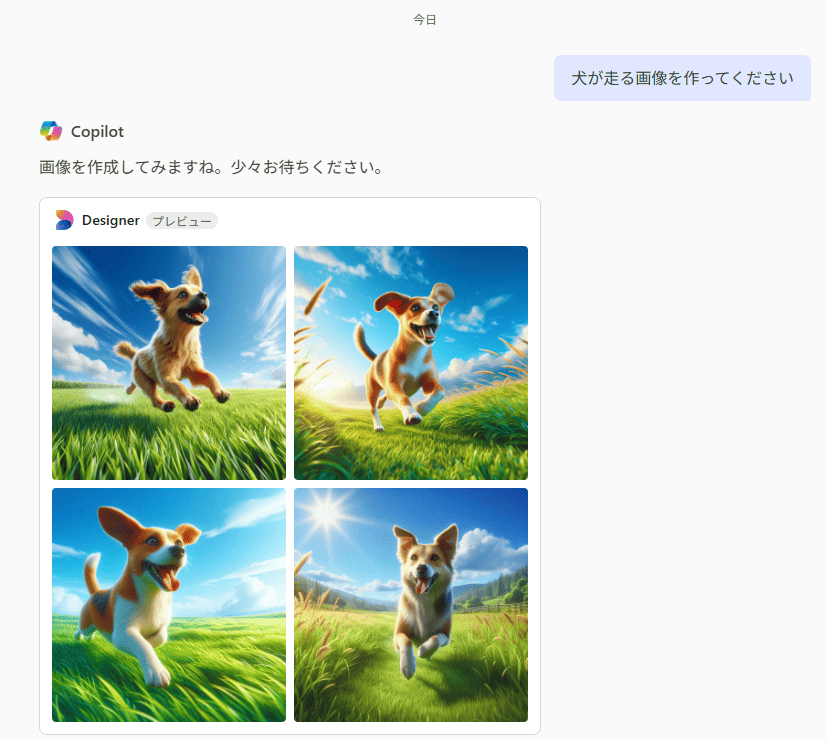
Copilotは画像生成に対応しています。「犬が走る画像を作って」といった単純なプロンプトであるものの、プロンプトの法則性を分析し、4つの画像を生成し候補として挙げていることがわかります。
デザインスキルがない方でも理想に近い画像を作れるようになるため、クリエイティブ業界に限らず、企業のロゴや商品・サービスPR用の画像など、さまざまな業界で迅速かつ理想的なモノづくりが実現できるでしょう。なお、画像生成機能は無料版・有料版の双方で利用可能です。
音声会話による質疑応答
Copilotには音声会話機能が搭載されており、声で質問するとその音声を認識し音声で回答を得ることができます。テキスト入力をせずともCopilotを利用できるため、業務に従事しており手が離せないものの調べ物をしてほしいといったシーンなどで多用できます。なお、こちらも無料版・有料版のどちらでも利用可能です。
文章作成のサポート
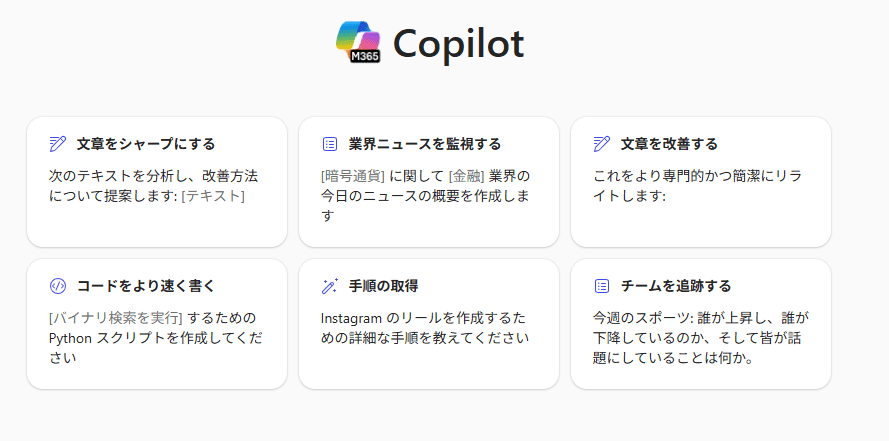
Copilotでは文章作成のサポートを受けることができます。Copilotを開くと上図のようにいくつかの候補が表示されますが、「文章をシャープにする」「文章を改善する」といった項目を選択することで、提示した文章の校正を依頼することができます。
例えば上部の文章について改善を提案してみると、下図のような回答が得られます。
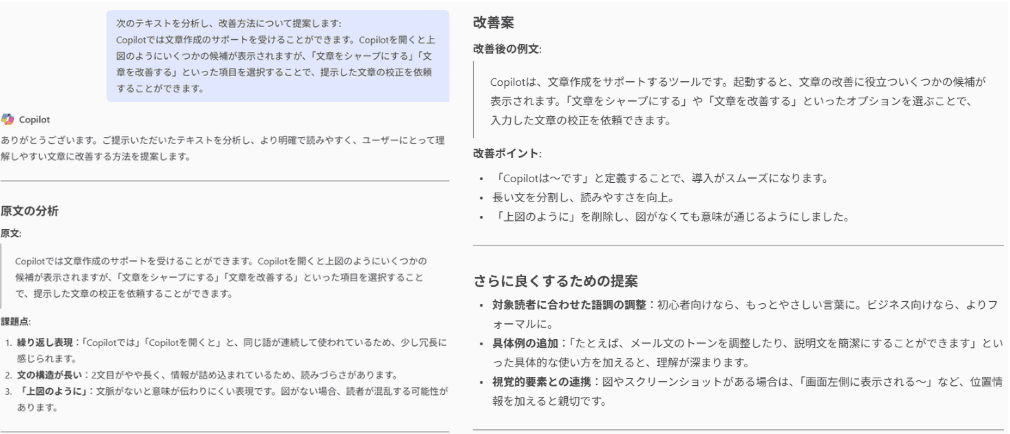
左がプロンプトを送った後、右が文章に対する改善案です。Webサイトのコンテンツ制作においては読みやすさや正しい日本語の使い方などが気になることも多いですが、そのようなシーンに活用すると違和感や読みにくさのない文章に仕上がるでしょう。
なお、2025年6月時点では、こちらから以降の機能は有料版のみ利用可能となっています。
業務の効率化
CopilotはMicrosoft製のAIアシスタントのため、Microsoft製のOfficeアプリなどと連携すれば業務の効率化を実現することも可能です。なお、Microsoft 365版のCopilotと連携できるツールと活用シーンについてはこちらで解説します。
タスク依頼
上記で解説した項目はすべてチャット形式で行います。ChatGPTやGeiminiと同じような操作性でCopilotと会話をするようにタスクを提示・依頼できるため、細かなプロンプトでのやり取りを通じて理想的なデータ生成を実現できます。依頼したいタスクごとにプロンプトを決めておくと、コピー&ペーストの作業でCopilotの活用が効率化できるでしょう。

\ 業務で使える活用法を画像付きで解説 /
Microsoft 365版のCopilotと連携できるツール
Copilotは2025年6月現在、Microsoft CopilotやMicrosoft Copilot 365など複数のツール・サービスで提供されており、類似する名称が多く混乱するユーザーも少なくありません。それぞれの概要は下表の通りです。
|
ツール・サービス名 |
概要 |
|
Microsoft Copilot |
・検索エンジン型のAIアシスタント ・無料での利用が可能 |
|
Microsoft 365 Copilot |
・Microsoft 365 Appsに内蔵されたAIアシスタント ・Officeアプリなどとの連携が可能 |
|
Microsoft Copilot for Sales |
・営業担当者向けのAIアシスタント |
|
Microsoft Copilot for Finance |
・財務担当者向けのAIアシスタント |
|
Microsoft Copilot for Security |
・セキュリティ担当者向けのAIアシスタント |
|
Microsoft Copilot for Service |
・コンタクトセンター向けのAIアシスタント |
|
Microsoft Copilot Studio |
・Microsoft 365 Copilotのカスタマイズができる |
ここからは、Officeアプリなどとの連携が可能なMicrosoft 365 Copilotに焦点を充てて、連携できるツールと活用方法について解説します。
Excel・Word
Microsoft 365 CopilotではExcel・WordといったOfficeアプリと連携できます。Excelであれば表・グラフの自動作成をはじめ、状況に応じた関数の提案、データに基づいた解析などを依頼できます。
一方Wordでは、文書の自動作成や編集・要約のほか、文章の校正、長文の資料・データの内容の把握といった文章に関するタスクを依頼できます。
Loop
Loopは部署やプロジェクトごとに共有のワークスペースを作成し、各メンバーでアイデアを出し合ったりプロジェクトについて話し合ったりすることが可能なツールです。CopilotでLoopを使用する際は、ワークスペース内にあらかじめ専用ページを立ち上げる必要があります。Copilotが推奨するコードブロックを活用すれば、プログラム用のコード作成も容易に進められます。
Outlook
CopilotとOutlookの連携によってメールの整理やレスポンスが続いたメール内容の要約、返信内容の下書きを依頼できます。日々さまざまな取引先や従業員からメールが送られる部署であれば、Copilotに適切なプロンプトを提示することでメール確認の効率化を実現できます。
OneNote
OneNoteとCopilotの連携によって、事前に作成したノートをまとめたり、太字・マーカーといった装飾を使い視覚化したりすることも可能です。ノートに記載されている計画は自動的にTO DOリスト化されるため、目的に即したアイデアの提案も受けられます。
例えば業務プロセスをOneNoteでまとめている場合も、多数の従業員が理解できるよう視覚化してくれます。新入社員や部署異動となった従業員に業務プロセスを理解してもらう際、わかりやすいマニュアルを容易に共有できるのは大きなメリットともいえるでしょう。
PowerPoint
PowerPointとCopilotの連携によってWord文書の参照を行いスライドを自動作成する作業を効率化できます。文書内容を分析した後、スライドの内容に沿った画像やアニメーションを挿入してくれるため、会議資料を素早く作成することができます。
クリエイティブな作業は時間を要しますが、Copilotとの連携によって時間の掛かる作業を省略し本来の業務に集中できるでしょう。
Teams
TeamsとCopilotの連携によって、会議やWebミーティングの議事録作成や重要部分の抽出・整理などが効率化できます。「なぜ解決へと至らなかったのか」など、会議に関する内容をCopilotに質問することで、議事録全てに目を通さなくても会議に関する情報を取得できます。
また、スケジュールに応じた会議日程の調整もタスク依頼できるので、普段の業務やプロジェクトの進捗情報を伝えておき、どのような議題で話し合う必要があるのかを提案してもらうと建設的な会議が実現できるでしょう。
Viva
Vivaは従業員の意識・生産性の向上を目的にコミュニケーションの促進やプロジェクトの方向性確認などが行えるプラットフォームで、Copilotとの連携によって従業員や上司の会話内容からプロジェクトの進捗状況や会話のアイデアなどのサポートが受けられます。
特に新入社員を迎えたばかりであれば、直接的な会話だと間が持たないことが少なくありません。VivaとCopilotの連携を通じてコミュニケーションが取りやすくなれば、わからないことを気軽に質問できる環境が構築され、向上心や協調性、学習意欲を高めるきっかけにつながります。

\ 業務で使える活用法を画像付きで解説 /
Copilotの料金体系
Copilotは無料版と有料版が展開されています。それぞれの違いについてみていきましょう。
無料版
無料版Copilotでは、下記の機能が利用可能です。
|
機能 |
利用制限などの詳細 |
|
AI画像生成 |
・低速処理 ・利用回数制限あり (1日15回まで) |
|
文章作成・要約 |
・基本機能のみ (1日最大30回程度までチャット可能(ただし変動あり)) |
|
外部ツールとの連携 |
・Edge ・Windows ・Bing (WordやExcelとの連携は対応外) |
|
リアルタイムでの結果取得 |
・利用可能 |
|
ポッドキャスト |
・利用可能 |
生成AIと共通した画像生成や文章作成機能であれば、利用回数などに制限があるものの利用可能となっています。Copilotを使ってみたい方や利便性の高さなどを知りたい方には無料版でちょうどよいといえるかもしれません。
参考:Copilot Pro プラン & 価格 – プレミアムな AI 機能 & 最新モデル I Microsoft Store
有料版
有料版はCopilot ProとMicrosoft 365 Copilotの2つあり、それぞれで料金に違いがあります。
|
ツール |
料金プラン | |
|
Copilot Pro |
個人向け |
3,200円 |
|
一般法人向け |
4,497円 | |
|
大企業向け | ||
|
Microsoft 365 Copilot |
月額5,194円 (年契約の場合ひと月あたり4,947円) | |
※価格は全て2025年6月時点の料金プランに消費税を含めた金額です
Copilot Proであれば、無料版の特徴に加えて、新しい機能が実装された場合の早期アクセスやWeb・モバイルアプリなどでの利用、Officeソフトなどとの連携に対応しています。
またMicrosoft 365 Copilotでも同様の機能を使うことができるほか、Copilot Studioでエージェントを作成して使用することにも対応しています。なお、一般法人向けMicrosoft 365ライセンスを保有していることが条件となっています。詳細についてはMicrosoft Copilot Pro公式ページまたはMicrosoft 365 Copilot公式ページをご確認ください。
参考:Microsoft Store|Copilot Pro プラン & 価格 – プレミアムな AI 機能 & 最新モデル
参考:Microsoft 365|Microsoft 365 Copilot で生産性を飛躍的に向上させましょう

\ 業務で使える活用法を画像付きで解説 /
Copilotを活用するなら|押さえておきたい4つのコツ
Copilotを導入することを検討中であれば、導入後スムーズに活用できるよう、下記4つのコツを押さえておきましょう。
分かりやすい指示を心がける
Copilotから得られる情報の精度はプロンプトの精度と比例します。理想に近い情報・画像などを生成したいのであれば、できるだけ分かりやすいプロンプトを提示するよう心がけましょう。プロンプトについては以下の記事で詳しく解説していますので、高精度なデータ抽出を行いたい方はこちらも併せてご覧ください。
関連記事:【例文付き】生成AIのプロンプトの概要と書き方、重要性やポイントを解説
質問内容に背景を盛り込む
Copilotに質問やタスクの提示を行うときは、背景を盛り込むことを心がけてみましょう。例えばCopilotを使い株式予想に関する情報を集めたいときは「アナリストの立場として回答してください」といったイメージです。プロンプトの背景を盛り込むことで、膨大なデータのなかでも背景を意識した具体的な回答を得やすくなります。
回答例や参考情報を記載する
プロンプトに関する回答例や参考情報を記載することで、理想的な回答を引き出しやすくなります。例えば「Webライティングに必要なものを知りたいです。以下Webメディアを参考に箇条書きで教えてください」といったプロンプトを提示すると、記載したWebメディアURLと箇条書きを交えた回答を得られます。
試行錯誤を繰り返す
プロンプトの内容に具体性や背景を含めたり、必要な情報を与えたりしても、理想に近い回答が得られない場合もあります。そのようなときは諦めるのではなく、言い回しや背景に工夫を取り入れたり、関連する資料を増やしたりするなどの試行錯誤を繰り返してみましょう。
数回繰り返すことで、Copilotが理解できるプロンプトの作り方について学べることに加えて、抽出される回答の正確性や具体性の向上につながります。理想的な回答を得られたときは質問内容をメモしておくと、次回はコピー&ペーストと微調整でCopilotを操作できます。
Copilotに潜む注意点
Copilotの利活用にあたっては下記4つの項目に注意しましょう。
関連記事:AIにおけるリスクとは?利用者、提供者などへのリスクや対策方法を解説
抽出された情報・データの取り扱い
Copilotに限らず、AI技術の利活用にあたっては、抽出された情報・データの取り扱いに注意しましょう。生成されたデータは提示された資料をはじめWebメディア、PDFデータなどを参考にしています。仮に、WebメディアやPDFデータに誤情報や誤解を招く表現があった場合、抽出データにも反映されてしまいます。
そうとは知らずにデータを使用すると、第三者に誤解を与える恐れがあるほか、名誉棄損に問われるなどの重大なトラブルへと発展し、企業損失を招く場合があります。抽出されたデータの整合性や信頼性についてはAIに詳しい従業員に確認する、自社従業員の知識・技術に不安があるときは外部パートナーと連携し、相談・アドバイスを受けることをおすすめします。
有料版への切り替え
無料版のCopilotでも基本機能を利用できます。しかしその一方で、Officeソフトの連携は一部のみに限られています。日常的にWordやExcel、PowerPointを利活用するのであれば、無料版で利便性や操作性について確認後、有料版に切り替えることをおすすめします。
機密情報の取り扱い
Copilotを中心とした生成AIやAIアシスタントは、いずれもインターネットを介して使用するツール・サービスです。情報漏洩リスクを避けるためにも、機密度の高い情報は与えないようにしましょう。なお、Microsoft 365 Copilotにはプロンプトを学習データとして使用しない商用データ保護機能が搭載されているため、業務にCopilotを利活用する際はMicrosoft 365 Copilotをおすすめします。
全てに対応できるわけではない
Copilotを含む生成AIは、いずれも万能ではありません。使用するデータや情報によっては誤解を与える内容を抽出することがあります。このようなときは、Copilotに正しい情報を与える、表現をあらかじめ指示する、理想的なデータになるようプロンプトを調整するなど、試行錯誤を繰り返しながら生成AIの精度向上を図りましょう。
まとめ
Copilotは、Microsoft社が提供するAIアシスタントです。生成AIのChatGPTやGoogleのGeminiと共通して画像や文書の生成ができることに加え、Microsoft Officeと連携できるといった特徴があります。
無料版でも基本機能を使うことはできますが、Copilotならではの魅力が半減してしまうため、日常的にWordやExcelといったOfficeソフトを利活用している方は、有料版の利用によって業務の効率化を実現できるでしょう。
「効果的にCopilotを導入・活用したいが、リソースや専門知識が不足している」といった企業様には、業務自動化のプロフェッショナルが支援するRobo Runnerの活用がおすすめです。
Robo Runnerでは、CopilotやRPA、生成AIに加えて、Microsoft Copilot Studioを活用したAIチャットボットの開発・カスタマイズ支援にも対応。要件整理からシナリオ設計、運用定着までを一貫してサポートいたします。詳しくは、以下よりご確認ください。
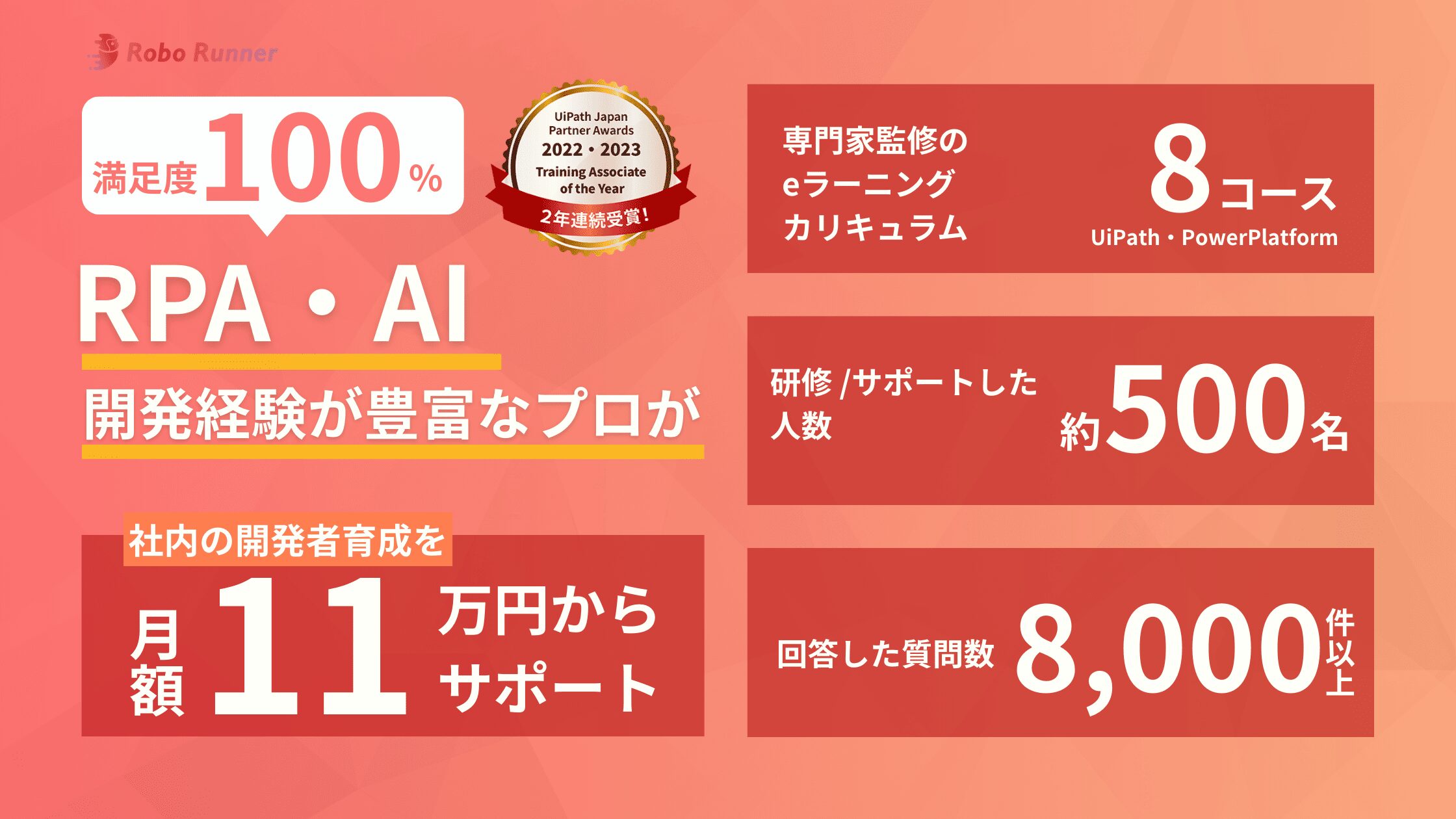
\ RPA・AI開発をプロが伴走 /
無料トライアル実施中




コメントを残す